| Version 1 (modified by , 4 months ago) ( diff ) |
|---|
Siden trenger revidering og nye skjermbilder. Kontekstmenyen mangler delvis. Vent på #19470 #20770 #20879 og #20880 for å bli fikset.
Andre språk:
Innholdsfortegnelse
Vis > Historikk
Tastatursnarvei:
Ctrl+H
Vis historisk informasjon om OSM-objekter i historikkleseren.
Aktiveringssteg
- bruk snarveien
- bruk kontrollknapper
i dialoger eller paneler f.eks.
Utvalsliste eller
Endringssett-behandler
- bruk Vis-meny
Flere dialoger kan åpnes samtidig
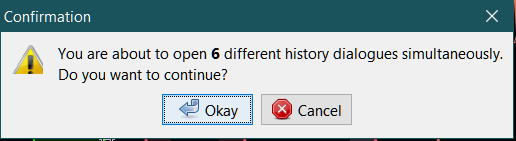 For hvert valgte objekt åpnes en egen historikkdialog.
For hvert valgte objekt åpnes en egen historikkdialog.
For ikke å åpne for mange historikkdialoger samtidig, vises en advarsel hvis mange objekter er valgt. Grensen er definert i avanserte preferanser, se nedenfor, og standard er fem.
Oversikt
- Til venstre vises en liste over objektversjoner (til venstre for versjonene vises fargede striper basert på tidsstemplet til de respektive versjonene). To versjoner (A og B) er merket med en prikk.
- Du kan manuelt plassere begge prikkene eller klikke på en dato eller brukernavn for å plassere to prikker samtidig. Du kan også bruke opp- og ned-pilene på tastaturet for å flytte prikkene opp og ned.
- høyreklikkmeny
Åpne nettleser med informasjon om endringssettet
Åpne nettleser med informasjon om brukeren
- Den vertikale skillevæggen inkluderer to knapper øverst med
venstre og
høyre pil for å flytte skillevæggen til senter, venstre eller høyre og skjule, henholdsvis vise venstre eller høyre del.
- Høyre del
- Øvre deler
- Etiketter-fanen, med 3 kolonner: "Nøkkel", "Verdi" og "Siden" (viser for hver linje den siste versjonen denne verdien ble endret med den tilsvarende fargestripen til høyre).
- en av tre faner - avhengig av objekttypen som er valgt
- Nedre del er delt i to vertikale paneler og avhengig av aktiv fane, er elementer merket med farger:
- Grønn - for noe "nytt" (node) eller "lagt til" (etiketter)
- Rød - for noe "gammelt" (node) eller "fjernet" (etiketter)
- Oransje - node ble erstattet med annen node (node) etikett eller verdidel ble endret (etiketter)
- Gul - brukes til å indikere at vei ble reversert (detaljer nedenfor)
- Øvre deler
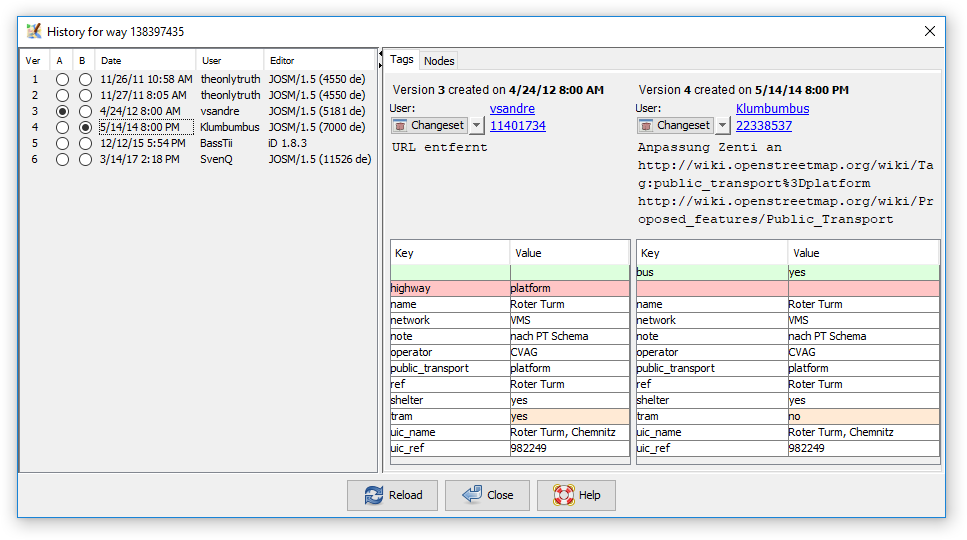
Grunnleggende informasjon om en versjon
Historikkleseren viser grunnleggende informasjon om hver objektversjon:
- objekt-id, det unike nummeret til objektet (vist i vinduets tittellinje)
- versjons-id, det unike versjonsnummeret OSM-serveren tildelte denne objektversjonen (1, 2, 3,...)
- opprettelsesdato
- brukeren som opprettet denne versjonen. Klikk på lenken for å åpne en nettleser med ytterligere informasjon om brukeren.
- endringssett-id, dvs. det unike nummeret til endringssettet der denne objektversjonen ble opprettet. Klikk på lenken for å åpne en nettleser med ytterligere informasjon om endringssettet på osm.org. Klikk på
Endringssett-knappen for å åpne Endringssett-behandleren. Klikk på pilen til høyre for Endringssett-knappen for å få en liste over lenker til andre eksterne endringssett-visere.
- antall kommentarer i endringssettdiskusjonen (hvis tilgjengelig) med dette ikonet:
- endringssettkommentaren (hvis tilgjengelig)
- endringssettets kilde-etikett (hvis tilgjengelig)
- endringssettets imagery_used-etikett (hvis tilgjengelig)
- objektets etiketter
Kontekstmeny
Ved høyreklikk på en av etikettene får du følgende kontekstmeny:

Andre fane kan endres avhengig av valg
Koordinater-fane, hvis en node ble valgt
Koordinater-fanen viser lengdegraden og breddegraden til noden og avstanden mellom koordinatene til de to valgte versjonene. I tillegg er versjon A markert som en rød sirkel og versjon B som en grønn sirkel på kartet under.
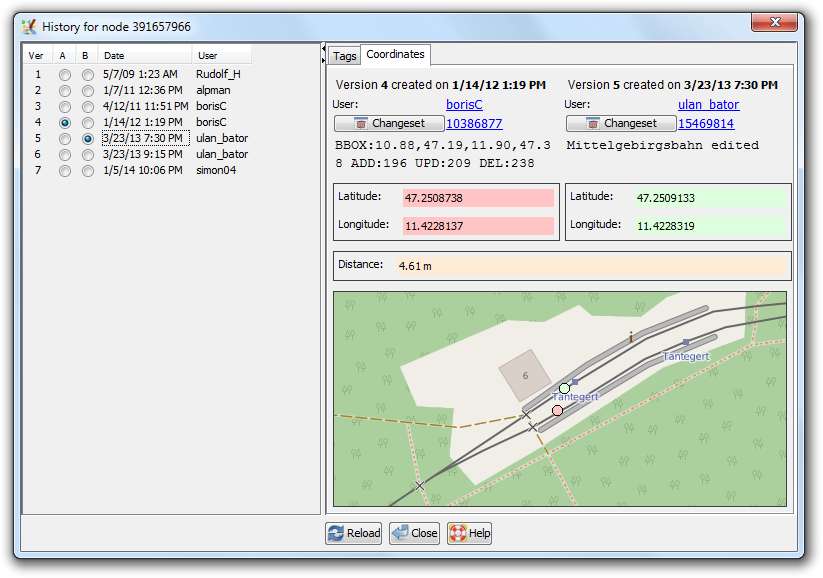
Noder-fane, hvis en vei ble valgt
Noder-fanen viser alle nodene i veien med deres id.
Pilen ned eller opp i tabelloverskriften indikerer om nodene vises fra første til siste eller omvendt. Dette gjør det enklere å inspisere reverserte veier.
Ikke reversert vei
Merk at begge pilene peker nedover:
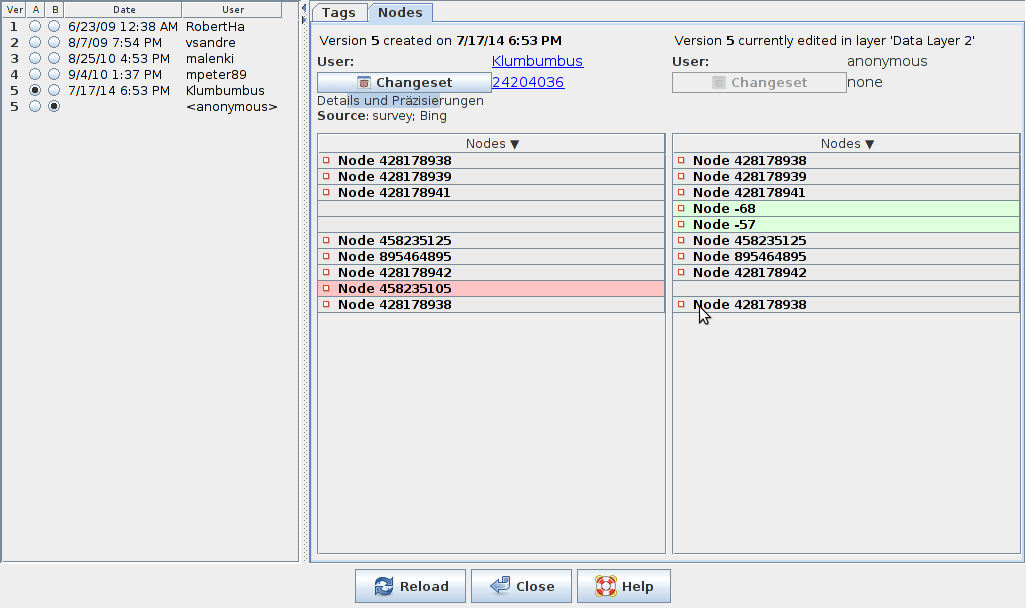
Reversert vei
Hvis du reverserer retningen på en vei, blir ikke alle nodene omorganisert i denne visningen, men pilen byttes og nodene som er i reversert rekkefølge får en gul bakgrunn.
I den siste endringen av denne veien (som for øvrig ennå ikke er lastet opp i dette tilfellet) ble veien reversert, en node fjernet og to noder lagt til:
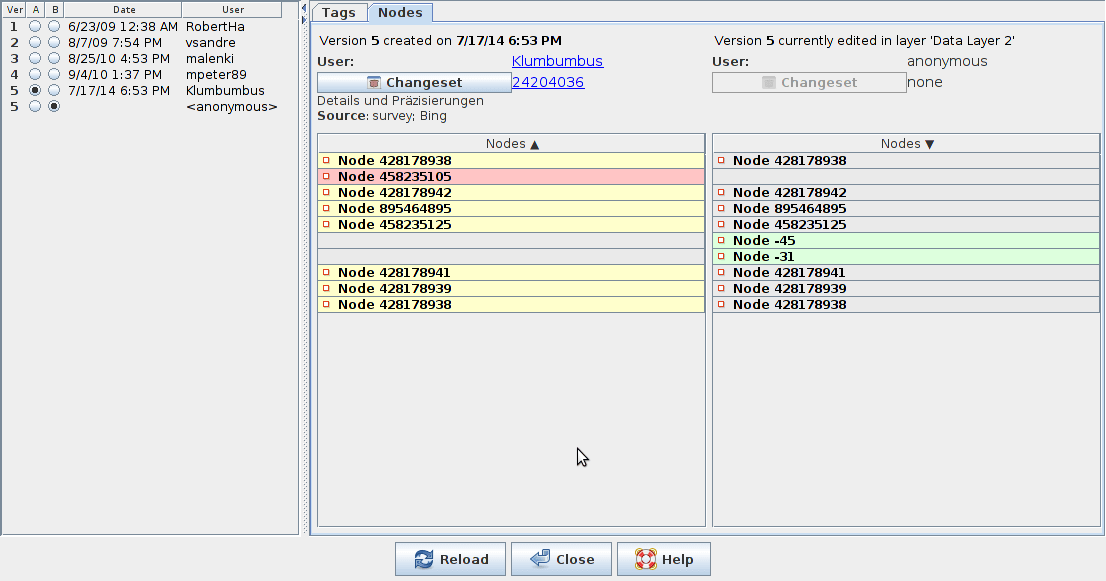
Medlemmer-fane, hvis en relasjon ble valgt
Medlemmer-fanen viser alle medlemmene i relasjonen med deres id, sekvensnummer, et ikon for deres objekttype og (hvis satt) deres rolle.
Merk:
- dobbeltklikk på et medlem i relasjonsmedlemstabellen åpner historikken for medlemmet
- høyreklikk på et medlem i relasjonsmedlemstabellen åpner kontekstmenyen (Zoom til medlem; historikk)
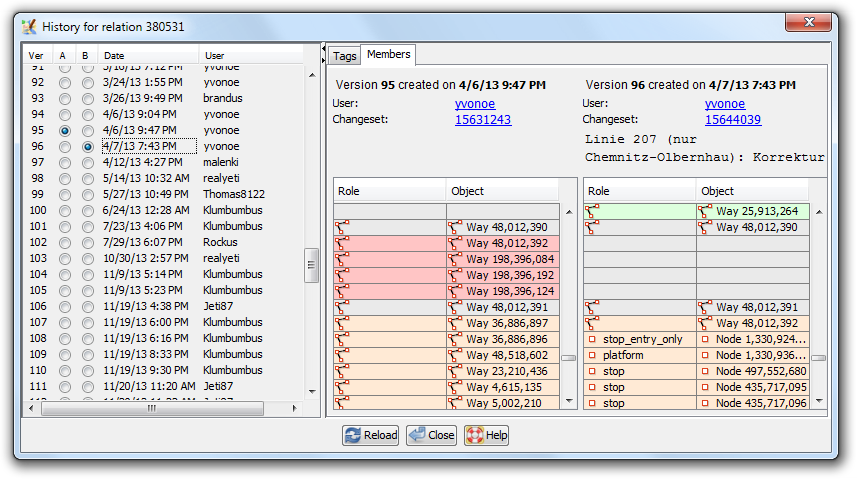
Avanserte preferanser
| Egenskap | Standard | Beskrivelse |
|---|---|---|
warn.open.maxhistory | 5 | Maksimalt antall historikkdialoger som kan åpnes samtidig uten å vise en advarsel. |
org.openstreetmap.josm.gui.history.HistoryBrowserDialogManager.geometry | ? | Geometrien til historikkdialogen |
Se også
Tilbake til Vis-meny
Tilbake til Utvalsliste
Tilbake til Endringssett-behandler
Tilbake til Hovedhjelp




